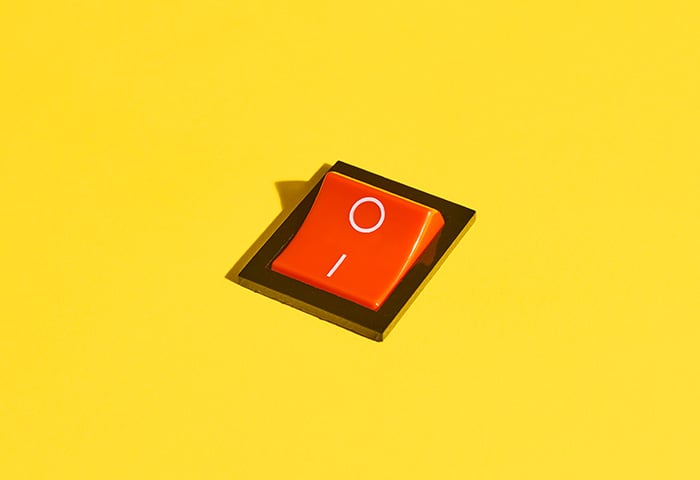Was ist ein VPN?
Ein VPN (virtuelles privates Netzwerk) ist ein Cybersicherheitstool, das Sie über ein sicheres, privates und verschlüsseltes Netzwerk mit dem öffentlichen Internet verbindet. Ein VPN ist nützlich , da es Ihre Online-Identität und den Datenverkehr vor dem öffentlichen Internet verbirgt.
Mit einem VPN können Sie Ihren Internetdienstanbieter (ISP), Werbetreibende, die Regierung oder jeden anderen in Ihrem Netzwerk austricksen.
Ein VPN für Mac verbirgt Ihre IP-Adresse und verschlüsselt Ihre Internetdaten, damit Sie Zensur, Inhaltssperren und Website-Beschränkungen, sowie Hacker und andere Cyberkriminelle umgehen können.
Wie wählen Sie das richtige VPN aus?
Die Einrichtung des richtigen VPN unter Mac OS X kann schwierig sein. Und die Vielzahl der zur Verfügung stehenden Möglichkeiten macht es nicht leichter. Aber Sie können Ihre Auswahl eingrenzen, indem Sie sich auf die wichtigsten Faktoren konzentrieren.
Ein zuverlässiges VPN sollte beinhalten:
-
Schutz der Privatsphäre: Kostenlose VPNs haben eine schwache Sicherheit und verfolgen oft Nutzerdaten – und machen damit den Zweck der Datenschutzvorteile eines VPNs zunichte. Verwenden Sie ein Premium-VPN, damit Ihre Daten sicher und privat bleiben.
-
Mehrere und vielfältige Server: Mehr Server können mehr Nutzer aufnehmen, was ein schnelleres VPN-Erlebnis für alle bedeutet. Wählen Sie ein VPN mit mehreren Servern, die über viele Standorte verteilt sind, sodass Sie die besten Länder für Server auswählen können, mit denen Sie Ihr VPN verbinden. Diversität bei Servern hilft auch dabei auf Seiten zuzugreifen, die in bestimmten Ländern blockiert sind.
-
Anonymität: Suchen Sie nach einem VPN mit "No-Logs"-Richtlinie" – das bedeutet, dass der Anbieter keine über die VPN-Verbindung gesendeten Daten verfolgt oder speichert. Und die Datenverschlüsselung hilft Ihnen, gefährliche Hacker abzuwehren, während Sie gleichzeitig vor Internetanbietern, Werbetreibenden und Regierungen verborgen bleiben.
-
Schutz für mehrere Geräte: Wenn Sie mehrere Geräte besitzen, kann der richtige VPN-Dienst sie alle sichern. Für eine mehrseitige Verteidigung wählen Sie ein VPN, das alle Ihre Geräte schützt.
Wenn VPNs in Ihrem Land legal sind, kann die Wahl eines Premium-VPNs von einem führenden Anbieter einen großen Unterschied ausmachen. AVG Secure VPN bietet umfangreichen Privatsphäreschutz. Er sichert private und öffentliche WLAN-Netzwerke und schützt Sie, wo immer Sie sind. Die ausgeklügelte Verschlüsselungstechnologie gewährleistet zudem absolute Anonymität.
So installieren Sie ein VPN auf einem Mac und richten es ein
Es gibt verschiedene Möglichkeiten, ein VPN auf dem Mac einzurichten. Ähnlich wie bei der Einrichtung eines VPN unter Windows oder einer mobilen VPN-Einrichtung ist die Verwendung einer speziellen App der einfachste Weg, um ein VPN auf Ihrem Mac einzurichten.
Es gibt zwei Möglichkeiten, ein VPN auf dem Mac zu installieren:
Ein VPN auf dem Mac über einen VPN-Dienst installieren
-
Kauf: Wenn Sie ein Premium-VPN verwenden, müssen Sie dafür bezahlen. Aber im Vergleich zu den Schwachstellen und möglichen Datenlecks eines kostenlosen Dienstes ist es das wert.
-
Download: Vergewissern Sie sich, dass das VPN, das Sie herunterladen, ein Installationsprogramm für Mac-Geräte hat. Das Installationsprogramm sollte sich automatisch öffnen, aber eine Schaltfläche zum Herunterladen finden Sie auch auf der Webseite des Anbieters.
-
Installieren: Verwenden Sie das heruntergeladene Installationsprogramm, um den Installationsvorgang zu starten. Je nach Ihren Sicherheitseinstellungen müssen Sie möglicherweise bestimmte Genehmigungen erteilen, um die App zu installieren. Wenn Sie ein kostenloses VPN verwenden, versuchen Sie die Installation von PUPs oder anderer Bloatware zu vermeiden, die im Installationspaket enthalten sein können.
-
Start: Sobald die App installiert ist, starten Sie sie. Je nach Anbieter werden Sie automatisch mit einem VPN-Server verbunden oder haben die Möglichkeit, einen Server aus verschiedenen Standorten zu wählen.
Ein VPN manuell auf Mac OS installieren
Sie können ein VPN manuell über den integrierten VPN-Client von macOS installieren. Der Mac OS VPN-Client unterstützt die VPN-Protokolle PPTP, IKEv2 und L2TIP/IPsec. Zunächst benötigen Sie jedoch Zugang zu einem VPN-Server, den Sie entweder selbst erstellt oder gekauft haben oder zu dem Sie Zugang haben.
So installieren Sie ein VPN manuell auf dem Mac:
-
Auf dem Mac klicken Sie auf das Apple-Menü und wählen Sie die System-Einstellungen.... Klicken Sie im Menü auf Netzwerk.
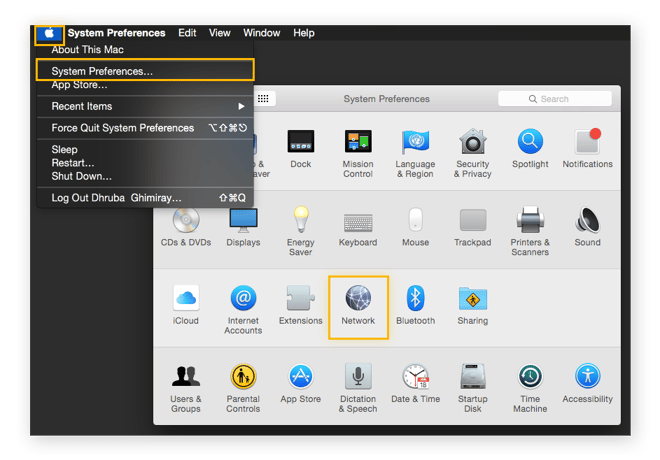
-
Klicken Sie unten links auf dem Bildschirm auf die Schaltfläche Hinzufügen, dann auf das Popup-Fenster Anschluss und wählen Sie VPN. Klicken Sie auf das VPN-Typ-Popup und wählen Sie die Art von VPN aus, die Sie einrichten möchten. Ihr VPN-Typ hängt vom Netzwerk ab, mit dem Sie sich verbinden möchten. Benennen Sie den VPN-Dienst und klicken Sie auf Erstellen.
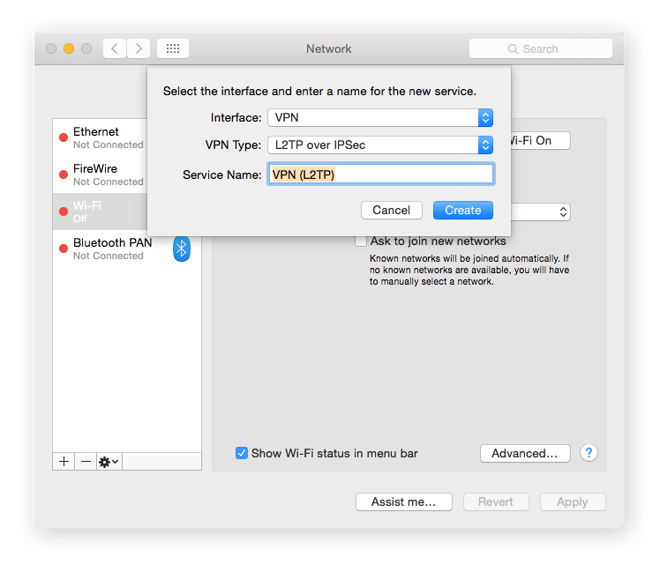
-
Geben Sie die Server-Adresse und Konto-Namen ein. Klicken Sie auf Authentifizierungseinstellungen....
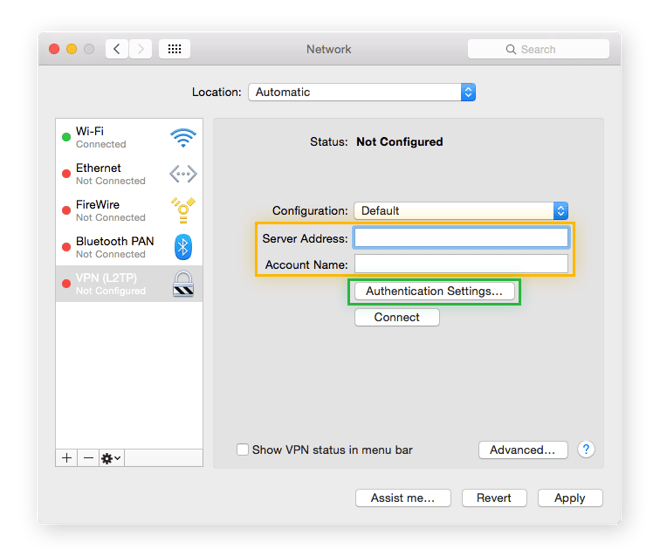
-
Jetzt müssen Sie die Benutzerauthentifizierungsdaten eingeben, die Sie vom Netzwerkadministrator erhalten haben, um auf den Netzwerkserver zuzugreifen. Nachdem Sie dies eingegeben haben, klicken Sie auf OK.
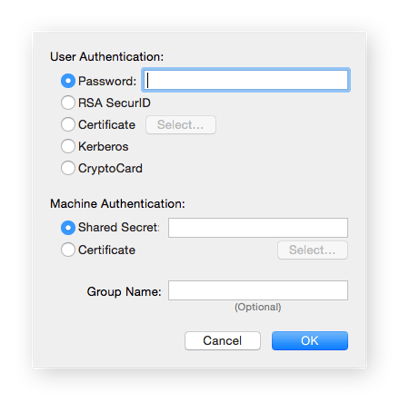
-
Wenn Ihr Netzwerkadministrator Sie auffordert, weitere Informationen einzugeben, können Sie jetzt zum Fenster Netzwerk zurückkehren, auf Weitere Optionen... klicken und zusätzliche Informationen wie TCP/IP-Einstellungen, DNS-Server und Proxys eingeben. Klicken Sie dann auf OK.
-
Klicken Sie im Netzwerk-Fenster auf Anwenden und klicken Sie auf OK.
Wenn Sie alle Informationen korrekt eingegeben haben, sollte Ihr Mac jetzt mit Ihrem VPN-Netzwerk verbunden sein.
Beachten Sie, dass die Verbindung Ihres Macs mit einem einzelnen VPN-Server einschränkend sein kann, da Sie nur auf einen Server zugreifen können und nicht auf die Vielzahl von Servern, die ein dedizierter VPN-Dienst bereitstellen kann. Außerdem kann es zu Webseiten-Blockaden und langsamen Geschwindigkeiten kommen, wenn der Server belegt ist.
So konfigurieren sie VPN auf einem Mac
Menschen nutzen VPN aus verschiedenen Gründen. Manche nutzen VPNs, um Sport im Ausland zu streamen, andere, um die Drosselung durch Internetanbieter zu verhindern. Die Vielseitigkeit ist ein Teil dessen, was VPNs so nützlich macht. Es ist wichtig, dass Sie Ihr VPN nach Ihren Bedürfnissen konfigurieren, um es optimal nutzen zu können.
So konfigurieren Sie Ihr VPN auf dem Mac:
Mit einem VPN-Dienst
Wenn Sie einen VPN-Dienst zum ersten Mal starten, sollten Sie die Einstellungen überprüfen. Manchmal sind wichtige Funktionen, wie die Datenverschlüsselung, nicht automatisch aktiviert. Ein Premium-VPN-Dienst bietet viele leistungsstarke Funktionen zu Ihrem Schutz – stellen Sie sicher, dass diese aktiviert sind.
Nachdem Sie die Einstellungen überprüft haben, verbinden Sie sich mit dem von Ihnen gewählten VPN-Server.
Mit einer manuellen VPN-Einrichtung
Bei einem manuell installierten VPN können Sie vorkonfigurierte Einstellungen in den integrierten VPN-Client von macOS importieren. Und so wird‘s gemacht:
-
Auf dem Mac klicken Sie auf das Apple-Menü und wählen Sie die Systemdienste. Klicken Sie dann auf Netzwerk.
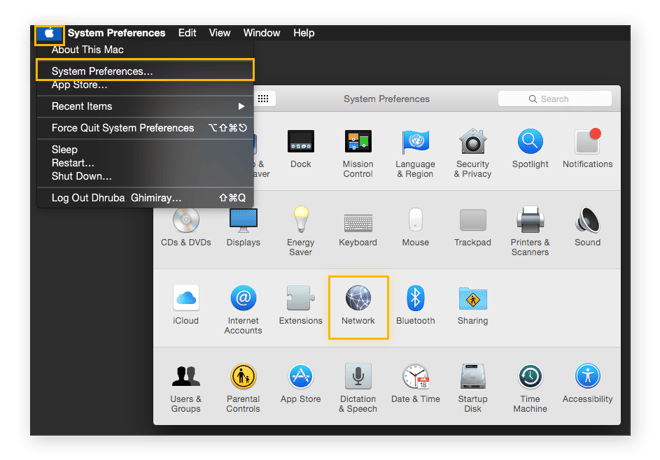
-
Klicken Sie oben rechts auf das Aktionssymbol in der unteren linken Ecke und wählen und Konfigurationen importieren.... Wählen Sie dann die Datei aus und klicken Sie auf OK.
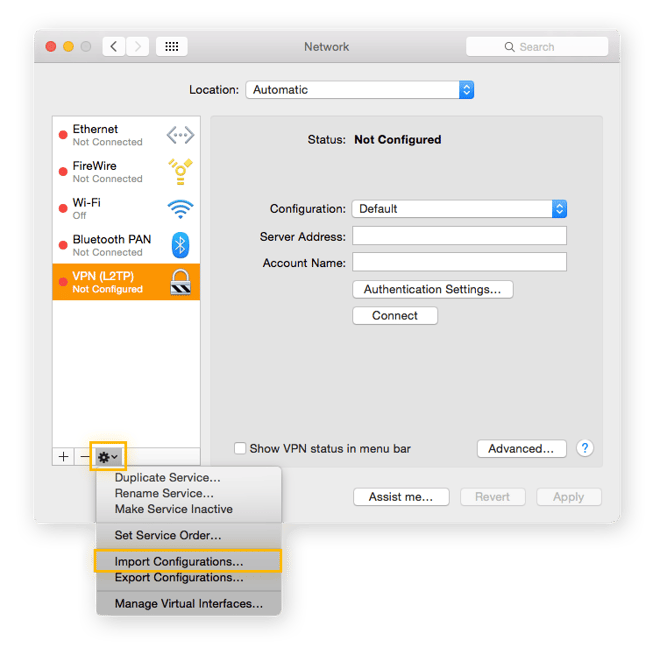
Beachten Sie, dass Sie Ihre vorkonfigurierten VPN-Einstellungen erneut importieren müssen, wenn Sie den Server wechseln.
So erstellen Sie ein VPN auf einem Mac
Mit einem VPN-Dienst vertrauen Sie einem Unternehmen, die Umleitung Ihrer Daten an. Wenn Sie Ihr eigenes VPN einrichten, haben Sie die Kontrolle über Ihre Datensicherheit und Ihre Privatsphäre. Die Erstellung eines eigenen VPN hat jedoch auch Nachteile, wie z. B. fehlende Serveroptionen und ein komplizierter Einrichtungsprozess.
Je nach Ihren Bedürfnissen kann die Einrichtung eines eigenen VPN-Servers zu Hause die ideale Option sein, aber es ist wichtig, sich vorher zu informieren.
So verwenden Sie ein VPN auf einem Mac
Nachdem Sie sich über Ihre Optionen informiert und ein gutes Mac-VPN gefunden haben, haben Sie vielleicht noch weitere Fragen: Sollten Sie ein VPN immer aktiviert lassen? Hat Ihr VPN ein paar tolle Funktionen?
Hier finden Sie einige häufig gestellte Fragen zu VPN:
Wie aktiviere/deaktiviere ich ein VPN?
Bei einem VPN-Dienst können Sie mit der App Ihr VPN einfach aktivieren oder deaktivieren. Um Ihr VPN über macOS (Ihr Betriebssystem) zu deaktivieren, gehen Sie zu Ihren Netzwerkeinstellungen, markieren Sie Ihr VPN und klicken Sie auf Trennen.
Sollte ich mein VPN immer aktiviert lassen?
Am besten lassen Sie Ihr VPN immer eingeschaltet, um Ihre Daten zu schützen und Webseiten freizuschalten. Aber wenn Sie jedoch ungewöhnlich langsame Geschwindigkeiten erleben, ist Ihr VPN-Server möglicherweise überlastet. Das vorübergehende Ausschalten Ihres VPN kann Ihre Verbindung verbessern. Achten Sie nur darauf, dass Ihre Verbindung sicher ist. Informieren Sie sich dann über andere Möglichkeiten, Ihren Computer zu beschleunigen.
Was sind einige besondere VPN-Funktionen?
Mit einem VPN können Sie online fernsehen und ohne Pufferung streamen. VPNs können auch wichtige Sicherheits- und Privatsphäre-Funktionen bieten. Sollte Ihr VPN einmal ausfallen, kann ein VPN Kill Switch Sie automatisch vom Internet trennen, um Ihre Privatsphäre zu schützen, bis Ihr VPN wieder aktiviert ist.
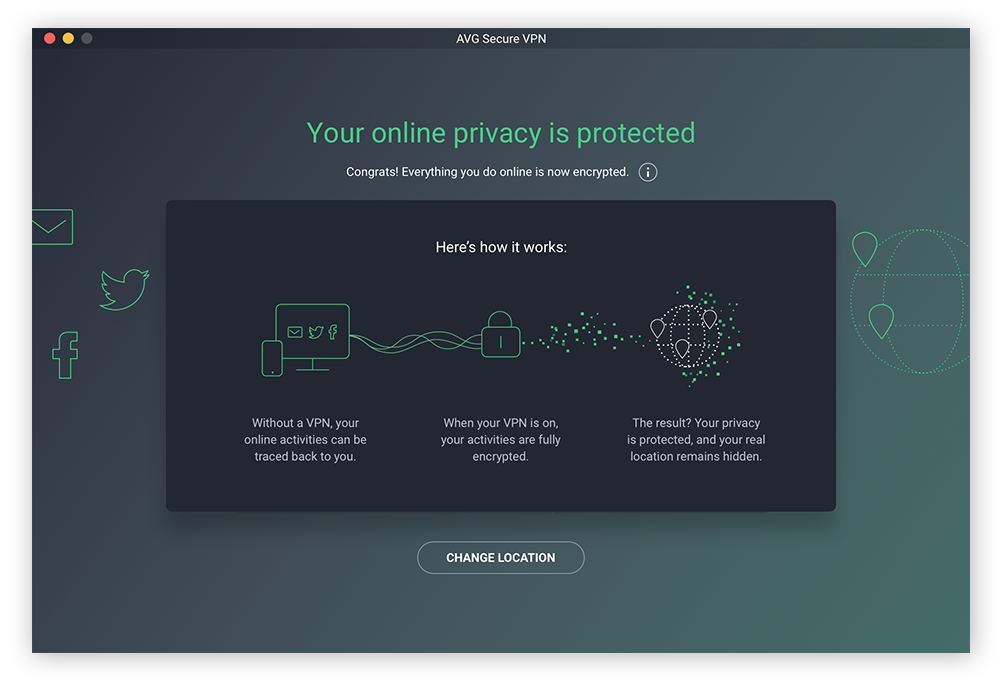 VPNs verschlüsseln Ihre Internetverbindung, um Ihre Online-Aktivitäten geheim zu halten.
VPNs verschlüsseln Ihre Internetverbindung, um Ihre Online-Aktivitäten geheim zu halten.
Wie Sie Ihr VPN ändern
Sollten Sie jemals Ihre VPN-Einstellungen ändern oder zu einem anderen VPN-Anbieter wechseln wollen, ist der Vorgang ganz einfach.
VPN Einstellungen ändern
Eine VPN-App verfügt in der Regel über ein Einstellungsmenü, über das Sie Ihr VPN anpassen können. Wenn Sie Ihr VPN manuell eingerichtet haben, ändern Sie Ihre Einstellungen, indem Sie die hier beschriebenen Schritte ausführen.
Auf ein anderes VPN wechseln
Da Sie nie ungeschützt sein wollen, suchen Sie sich zunächst einen anderen VPN-Dienst oder richten Sie manuell eine neue VPN-Verbindung ein.
Löschen Sie dann Ihre alte VPN-App. Wenn Sie einen VPN-Dienst verwenden, deinstallieren Sie die Anwendung einfach auf Ihrem Mac. Wenn Sie ein VPN verwenden, das manuell eingerichtet wurde, gehen Sie zu Ihren Netzwerkeinstellungen, markieren Sie Ihr VPN und klicken Sie auf die Schaltfläche Minus (-), um das VPN zu löschen.
AVG Secure VPN verwenden
Die Einrichtung und Nutzung eines VPN muss nicht kompliziert sein. AVG Secure VPN bietet starken Schutz und unkomplizierte Privatsphäre-Funktionen. Mit einer einfachen Installation können Sie sofort loslegen.
AVG Secure VPN bietet militärische Verschlüsselung und verbirgt Ihre Daten vor neugierigen Nachbarn, Hackern, Internetanbietern und anderen neugierigen Augen. Und mit einer langen Liste von Servern auf der ganzen Welt erhalten Sie blitzschnelle Verbindungsgeschwindigkeiten und uneingeschränkten Zugang zu Ihren Lieblingsinhalten, egal wo Sie sind.

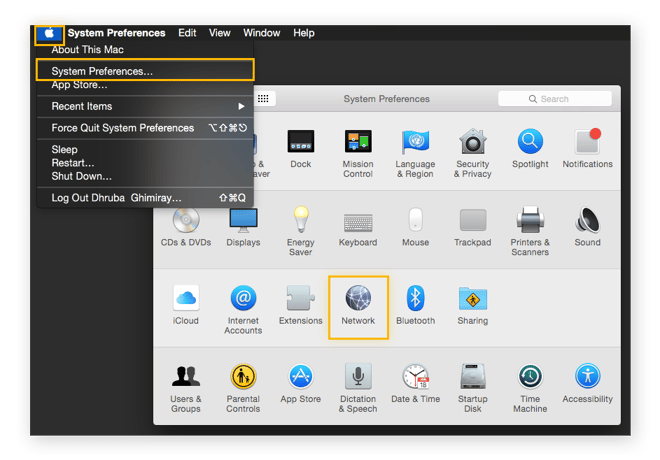
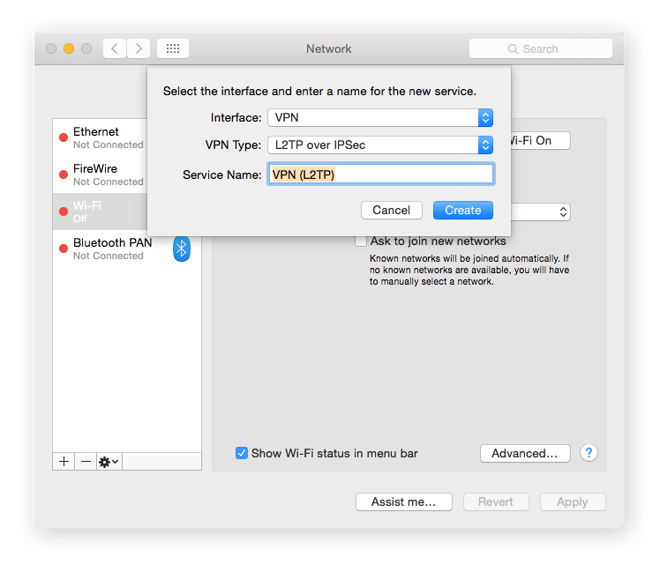
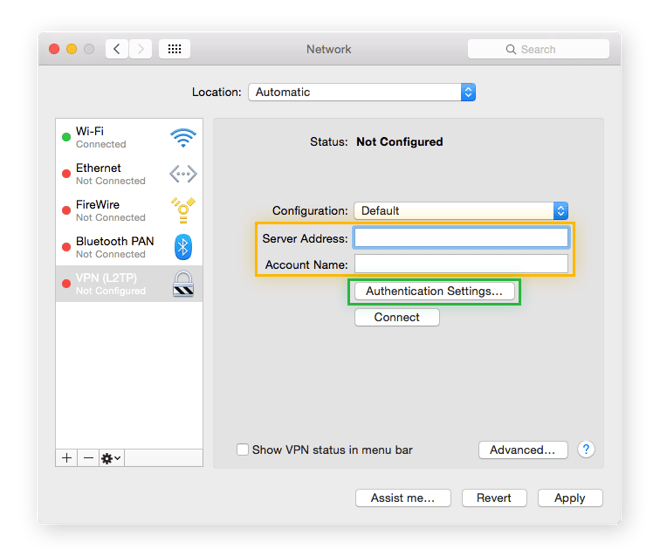
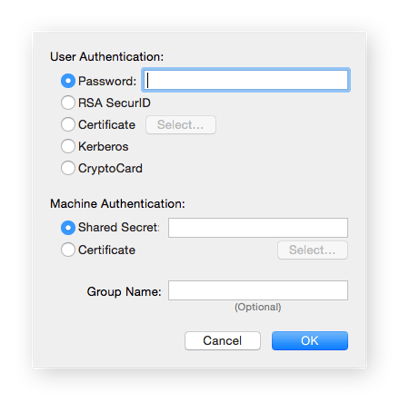
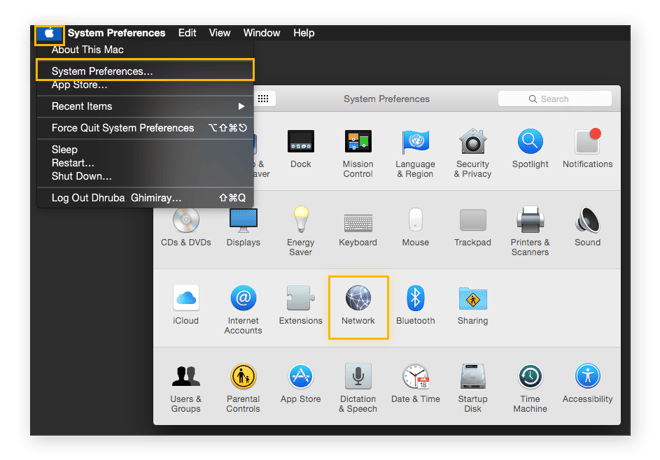
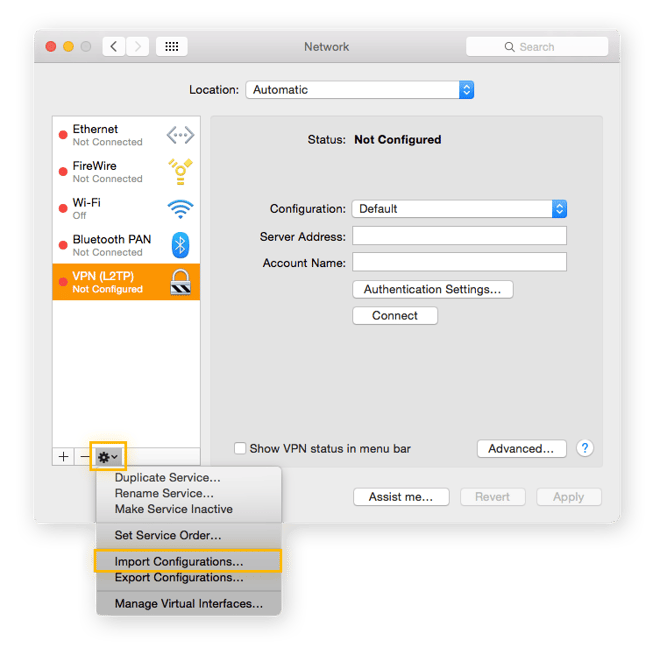
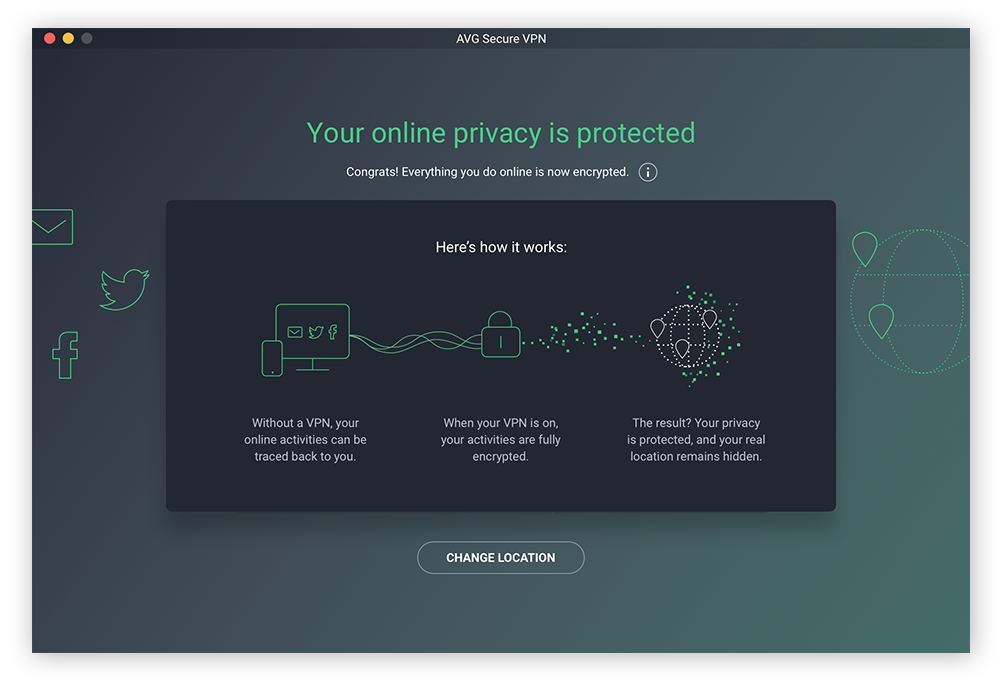 VPNs verschlüsseln Ihre Internetverbindung, um Ihre Online-Aktivitäten geheim zu halten.
VPNs verschlüsseln Ihre Internetverbindung, um Ihre Online-Aktivitäten geheim zu halten.